LINE檔案過大會影響手機速度並導致無法安裝應用程式。本文將分享如何在iOS和Android上清除LINE空間,提升手機運作效能。
LINE 資料轉移:一键完成LINE 跨系統轉移,輕鬆實現LINE 換機
一、LINE清除儲存空間前的準備
經常使用 LINE 的朋友一定會發現,幾乎每天都會收到許多語音訊息、圖片、快取資料、及視頻等。這些資訊若相隔太久沒有處理,將會造成 line 檔案太大的問題。一旦手機使用體驗不佳,應該趕緊為 line 清除儲存空間。
然而,在清除任何檔案前,都應該先做好以下兩個準備:
1.確認LINE佔多少空間
如何知道 LINE 佔用了我們手機多少空間?在這裡將會說明 iPhone 及 Android 兩種方式。
確認 iPhone 的 line 空間
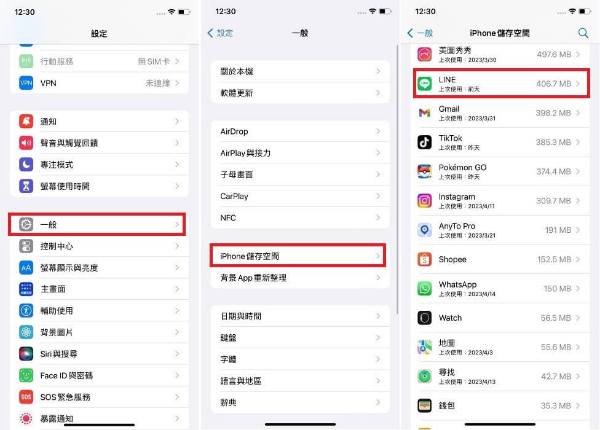
- 到 “設定”,然後點擊 “一般” > “iPhone 儲存空間”
- 找出 LINE APP,在這裡你可以看見 line佔空間多少
確認 Android 的 line 空間
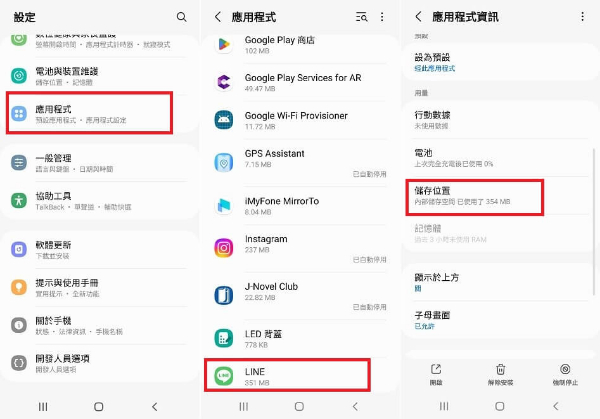
- 到 “設定” ,然後點擊 “應用程式”
- 找出 LINE APP,你可以在 “儲存位置” 查看 LINE 已經佔用了多少空間
2. 使用iCareFone for LINE免費備份一次,避免翻車失敗
在確認了 Line 的佔用空間之後,接下來千萬不要忘了先為 LINE 做一次完整備份,以避免翻車失敗。備份是一件麻煩的任務,除了花時間,還有可能會遺漏了什麼。為了節省時間及不丟失任何資料,推薦使用iCareFone for LINE。
iCareFone for LINE 是一款只需要簡單的步驟,就可以讓用戶免費完整備份 LINE 數據的軟體,包括:圖片、音訊檔、聯絡人、表情貼圖、文字訊息、及其他附件等。通過 LINE 跨系統轉移,你就可以非常輕鬆的完成 LINE 換機。
iCareFone for LINE 的强大之處:
- 進行 LINE 資料轉移 (可以支持 LINE Android to iOS、LINE iOS to iOS、LINE iOS to Android、LINE Android to Android)
- 能夠獨立免費備份 iPhone 及 Android 的聊天記錄、不需要整部手機都備份,更節省時間
- 可以單獨去還原 iPhone 及 Android 的 LINE對話記錄到新的裝置中,不影響其他資料
- 將 LINE 資料備份到電腦中,不需要佔用雲端空間,在備份前,用戶還可以先預覽
- 即使 14 天前的資料也可以傳輸,保留資料的完整性
- 穩定性強,不會和 iCloud 或 Google Drive 般,在備份時有時候會出現 LINE 備份閃退或失敗的情況
使用 iCareFone for LINE 非常棒,因為它還可以支持最主流的 Android 手機,包括 Android 14,以及最新的 iOS 系統和 iPhone 15 系列。
iCareFone for LINE 備份的操作步驟 (iPhone):
- 首先,打開 iCareFone for LINE,在左側選擇 “備份”,然後將 iOS 裝置連接到電腦中,再點擊 “立即備份”

- 在備份的過程中,為了保持穩定,請不要將裝置斷開
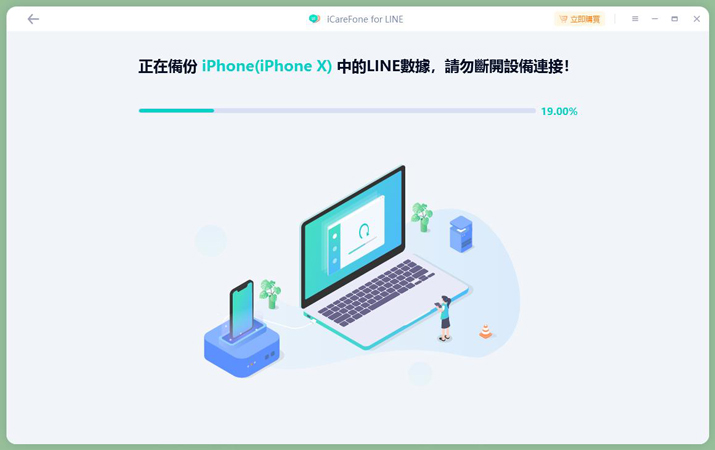
- 當出現以下介面時,就表示備份已經成功,你可以在電腦中查看這些備份資料

iCareFone for LINE 備份的操作步驟 (Android):
- 在左側導航欄中選擇 “備份”,然後將 Android 裝置連接至電腦,並點擊 “立即備份”
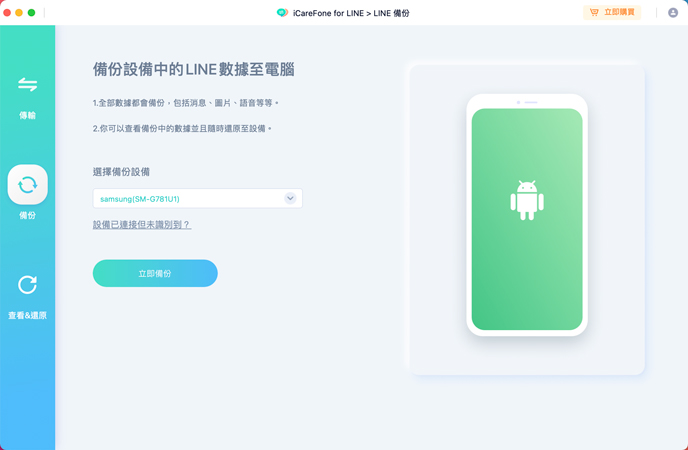
- 跟著 iCareFone 的指示,將 LINE的資料備份到 Google Drive 中
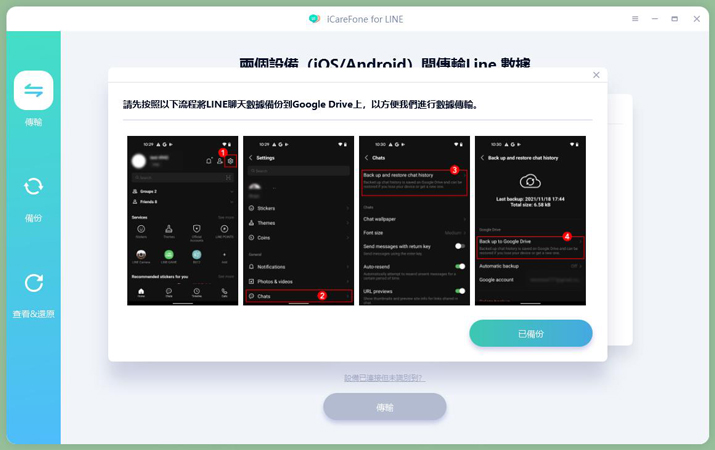
- 先完成 Google 賬號授權,然後登錄 Google Drive
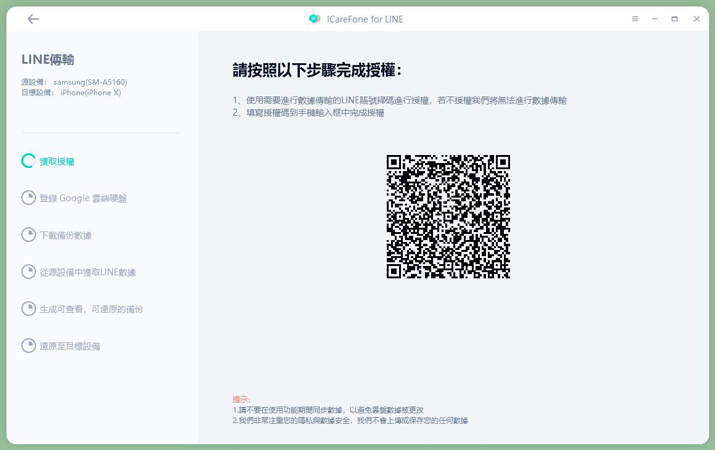
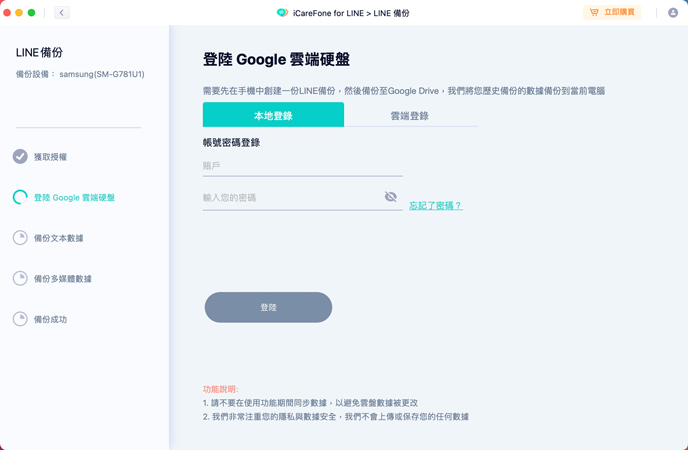
- 當看見以下的介面時,表示已經完成備份
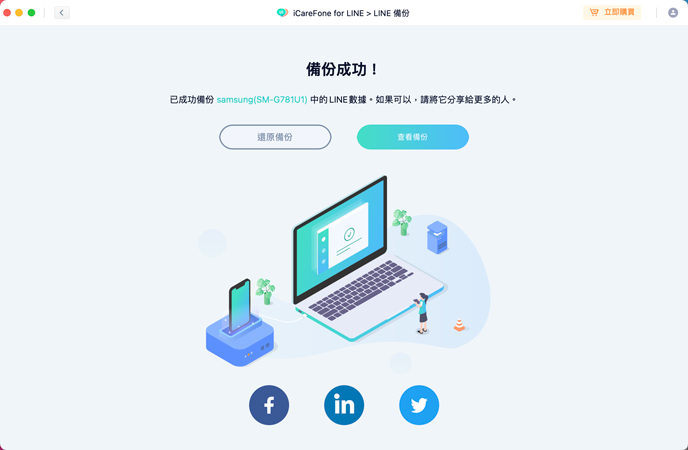
二、iOS LINE檔案太大怎麼辦
如果 iOS 的 line 檔案太大,iphone line空間佔用太多了,你可以在完成資料備份後,嘗試清除一些空間。以下會分享不同資料的清除空間方法:
1.LINE清除快取資料
- 1.打開 LINE APP 的主頁,點擊右上角的 “齒輪”,往下拉,你將會看到 “聊天” 這個項目,點擊它
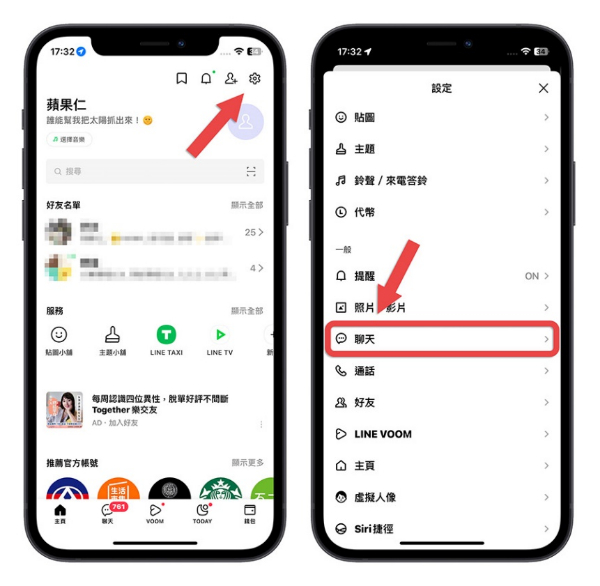
- 2.進入 “聊天” 頁面後,往下拉,你將會看到 “刪除資料”。點擊進去後,就可以看見 LINE 目前的各個項目所佔用的空間
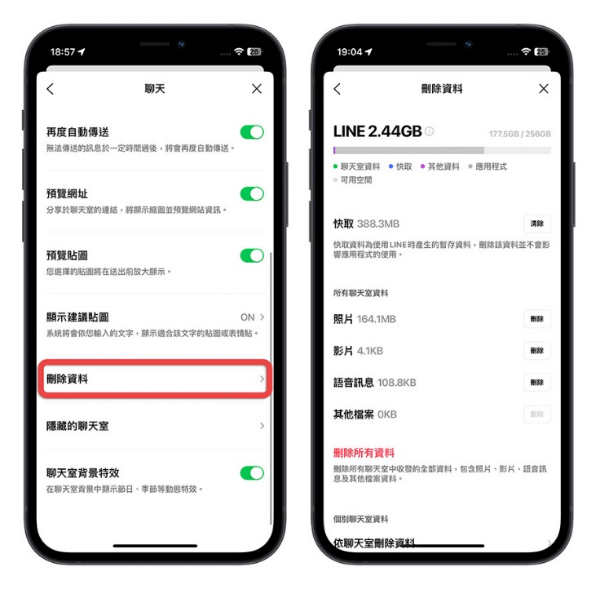
- 3.點擊快取旁的 “清除”
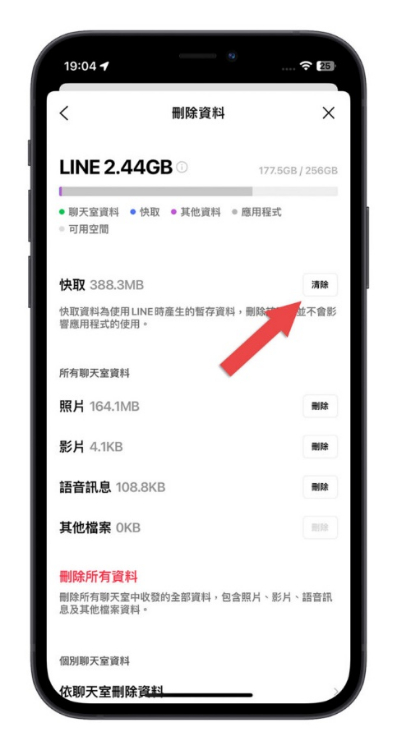
line 清除快取後,不會影響到文字訊息、圖片、相簿等內容,因為這裡只是一些暫存的檔案。
2.刪除照片、影片、語音訊息、檔案
在 line 清除快取後,若還是希望能夠進一步解決line 資料太大的問題,你還可以繼續刪除照片、語音訊息、影片、其他檔案等。
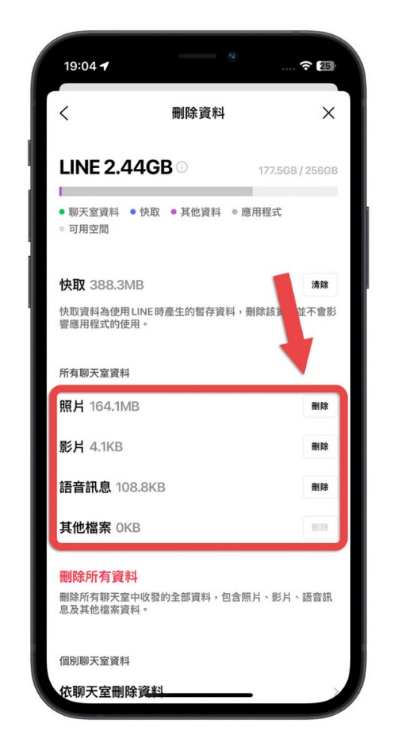
在快取的下方,你會看見:照片、影片、語音訊息、其他檔案等,請點擊旁邊的 “清除” 就可以完成了。
然而,在刪除以上這些資料後,文字訊息、相簿、記事本、Keep 的內容還是會存在,所以可以放心。
3.刪除所有聊天記錄
繼續往下滑,你將會看見紅色的 “刪除所有資料” 按鈕。在刪除這個之後,LINE 裡面的所有資料都會被刪除,包括聊天記錄。
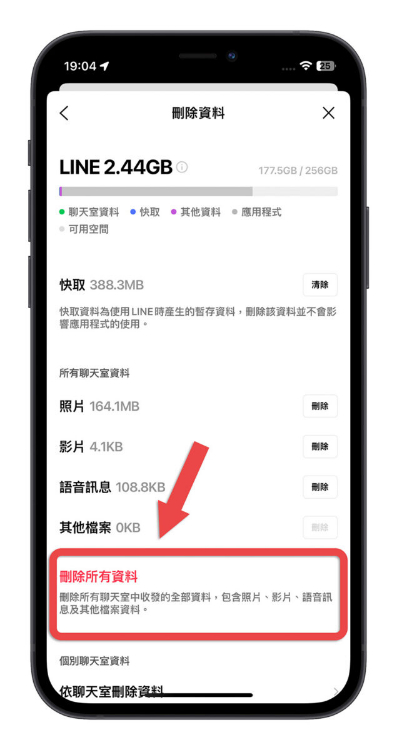
4.LINE移除重新安裝
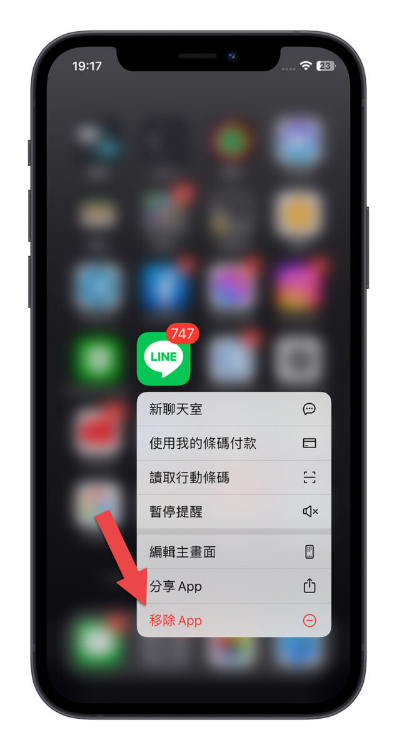
也許你希望可以直接把 LINE 空間一次過清除,那麼在做好 LINE 備份之後,請直接把 LINE APP 移除。這樣做,可以將所有被 LINE 佔用的空間,全部騰出來。在line移除重新安裝後,你可以透過還原功能將文字的內容還原過來。
有些用戶選擇卸載 LINE APP,但是卸載的話,其實原本的資料仍然會繼續保存,對於解決 line 檔案太大及佔空間的問題,幫助不大。
三、Android LINE檔案太大怎麼辦
Android 手機的方式與 iPhone 有些不同,若 Android line 檔案 太 大,可以跟著以下的方式。
1. LINE清除快取資料
- 1.進入 Android 系統的 “設定” > “應用程式”
- 2.找出 LINE APP 後,點擊右下角 “清除資料”,並點擊 “清除暫存”
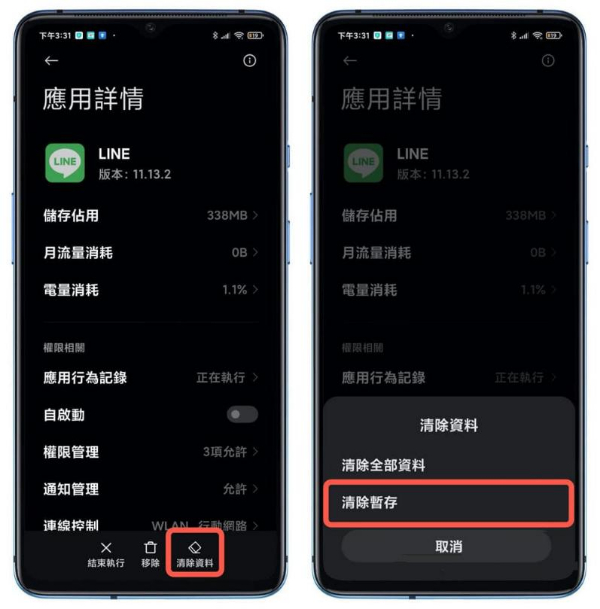
2. 刪除聊天室內檔案
- 1.打開 LINE APP,點擊右上角 “齒輪” 按鈕,然後選擇 “聊天”
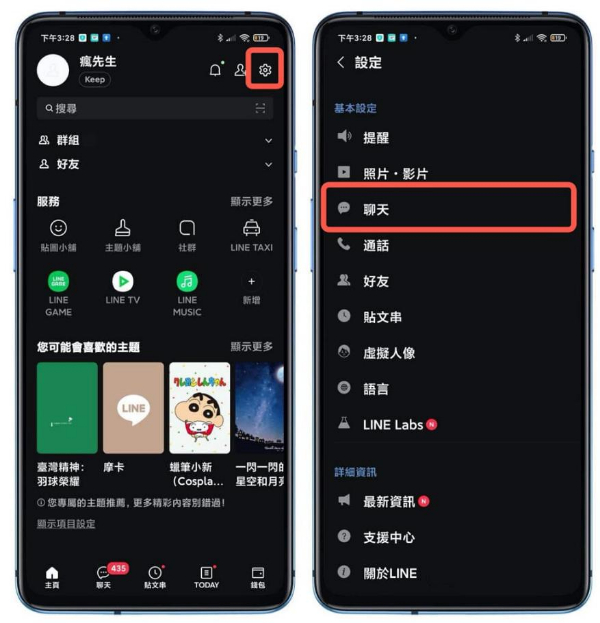
- 3.接下來,滑倒底部,點擊 “刪除聊天室中的照片和其他檔案”
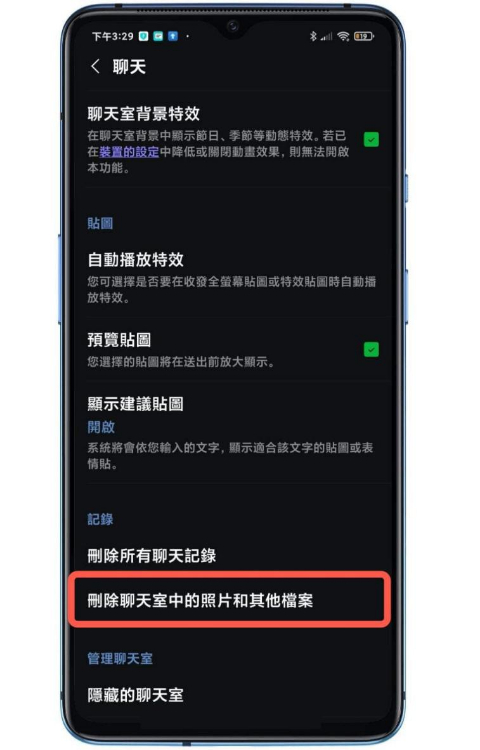
3. 重新安裝LINE應用程式
- 1.長按手機上的 LINE APP,然後點擊彈窗的 “解除安裝” 圖標,再次確認
- 2.接下來,到 Google Play 應用程式商店重新下載 LINE APP

四、Windows 電腦 Line 資料太大怎麼辦
刪除 LINE 的存儲容量可以有效提升電腦的運行效能。針對 Windows 用戶,以下將詳細介紹清除電腦 LINE 暫存檔的具體步驟。
- 在 LINE 應用程式圖示上點擊右鍵,選擇「內容」選項。找到 LINE 的安裝位置後,再點選下方的「開啟檔案位置」,最後點擊「確定」即可。
- 進入 LINE 檔案所在的資料夾後,您可以點選上方路徑列中的「LINE」返回原本的 LINE 資料夾。
- 定位到 LINE 資料夾後,請進入其中的「Cache」子資料夾。
- 在「Cache」資料夾中,選擇全部檔案後刪除即可完成 LINE 暫存檔的清理工作。
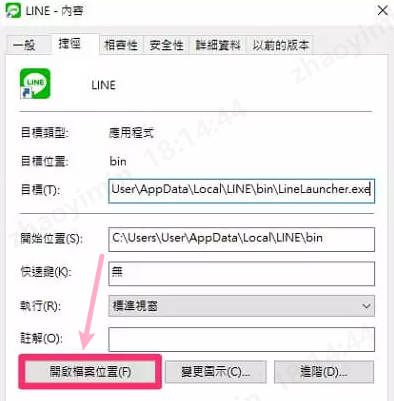
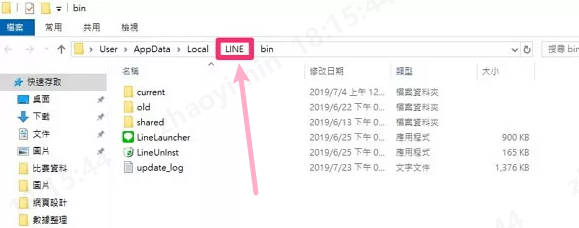
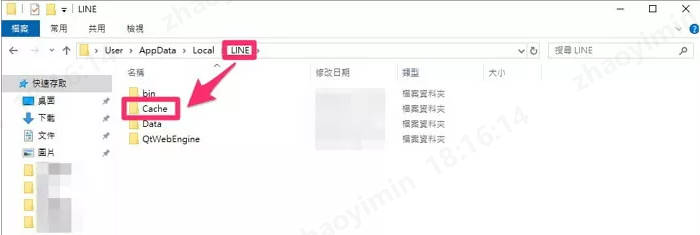
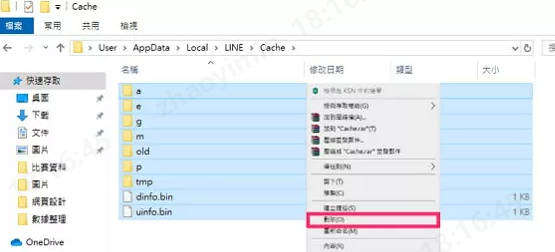
五、處理LINE 資料太大的注意事項
若 line 文件與資料太大,我們可以進行刪除某些 LINE 資料,或把 line 移除重新安裝。這樣就可以騰出更多 line 空間。
但是在進行這些活動前,一定要確保已經備份好 LINE 所有的資料,因此我們推薦使用 iCareFone for LINE-免費LINE備份工具。 以免在過程中發生錯誤或問題,導致重要資料全都一塊兒消失。
然而,在處理 LINE 檔案時,一定要確保所上傳或接收的內容是合法的。因為當涉及到某一方的利益時,也許就會牽連到使用者,這些都是很難避免的政策。此外,在使用備份工具時,也應該謹慎選擇,以保障你的個人資料。
六、總結
line 檔案太大,會影響到手機的運作,因此我們可以在進行完整資料備份後,再局部清除空間,包括:快取、圖片、語音訊息等。但是,若還是希望能夠進一步解決line使用者資料很大,用戶不妨清除聊天室的其他檔案,或將 LINE 移除後重新安裝。不過,由於牽涉到多項檔案的傳輸,因此一定要注意所有內容的合法性,以及切記使用安全的備份工具,推薦:iCareFone for LINE ,以保障個人資料的安全。












